本文介绍了TP-Link TL-WR740N、TL-WR742N、TL-WR745N、TL-WR746N无线路由器的安装和设置方法,TP-Link TL-WR740系列的路由器在安装和设置方法上大体相同;本文用TL-WR742N无线路由器为例来介绍上网配置和无线配置的方法,本文的设置方法同样适用于TL-WR740N、TL-WR745N、TL-WR746N的配置。

一台新的TL-WR742N无线路由器,从设备的安装到完成上网配置,中间需要经过以下几个配置步骤:1、TL-WR742N路由器安装;2、设置电脑IP;3、设置TL-WR742N路由器。
步骤一:TL-WR742N路由器安装
1、电话线上网用户:请准备2根较短的网线,一根网线用来连接ADSL Modem或者光猫上的网线接口与TP-Link TL-WR742N路由器上的WAN接口;另一根网线,一头连接电脑,另一头连接TP-Link TL-WR742N路由器上的1/2/3任意接口。

2、光钎上网用户:用户需要准备2根网线,其中一根网线用来连接光猫与TP-Link TL-WR742N路由器的WAN接口,另一根网线用来连接计算机与TP-Link TL-WR742N路由器的LAN接口(1/2/3/4中的任意一个都可以)。

3、网线入户上网:请准备1根较短的网线,网线入户:指的是宽带运营商提供了一根网线到用户家里;请先把宽带运营商提供的这根网线,插在TP-Link TL-WR742N路由器上的WAN接口;再把准备的网线,一头连接电脑,另一头连接TP-Link TL-WR742N路由器上的1/2/3任意接口。

步骤二:设置电脑IP
TL-WR742N路由器默认启用了DHCP服务器,可以自动给计算机分配IP地址,所以只需要把电脑的IP地址配置为自动获取(动态IP地址)即可;具体的设置方法本站已有专门的文章进行介绍,请阅读文章:电脑动态IP地址设置方法。
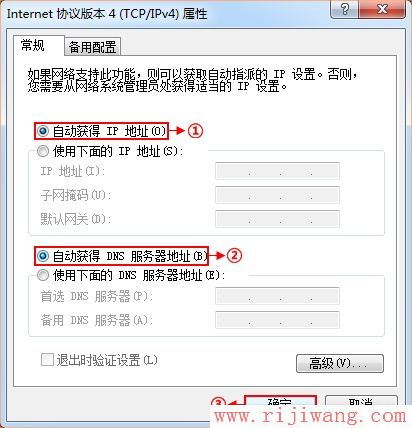
步骤三:设置TL-WR742N路由器
1、登录管理界面:运行电脑上的浏览器软件,在浏览器的地址栏中输入:192.168.1.1并按下回车(Enter)键——>在弹出来的对话框中输入默认用户名:admin;默认密码:admin——>点击“确定”,然后就可以登录到TL-WR742N路由器的管理设置界面了。(192.168.1.1打不开?点击阅读:TP-Link路由器192.168.1.1打不开解决办法)

2、运行设置向导:首次登录TL-WR742N路由器的管理界面时,系统会自动运行“设置向导”,如果未运行,请点击左侧导航菜单中的“设置向导”选项来运行。
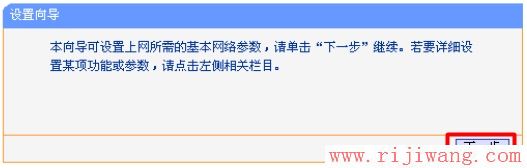
3、选择上网方式:请根据ISP宽带运营商提供的上网方式选择,一般都是“PPPoE(ADSL虚拟拨号)”这种上网方式。
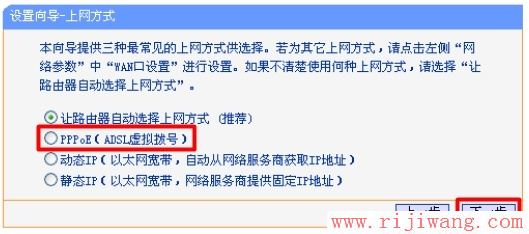
4、配置上网帐号:请根据ISP宽带运营商提供的宽带用户名和密码,填写“上网帐号”、“上网口令”。
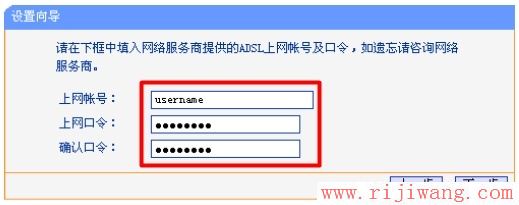
5、无线网络设置:设置“SSID”,SSID就是无线网络的名称,注意不能使用中文——>选择“WPA-PSK/WPA2-PSK”——>设置“PSK密码”——>“下一步”。
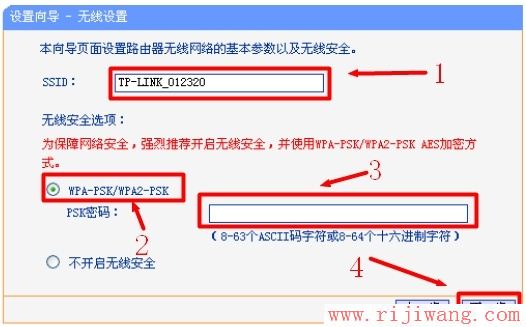
6、点击“完成”/“重启”。

至此,就完成了TL-WR742N路由器的上网配置和无线网络配置,计算机、手机、平板电脑等终端可以通过有线或者无线的方式,连接到TL-WR742N路由器上来共享宽带上网。

